*Klipper - Z-Offset richtig einstellen
hr habt den PROBE_CALIBRATE durchgeführt und nach dem ACCEPT mit einem klicken auf SAVE_CONFIG eure Config gespeichert ?
Sehr gut ... doch wie geht es nun weiter ?
Nun ist es daran, euren Z-Offset Live "On the Fly" fein zu tunen, mit den sogenannten Babysteps.
Als erstes erstellt Ihr euch im SuperSlicer eine Datei, die die Höhe eurer ersten Schicht hat. Dafür geht Ihr mit Rechtsklick auf die Baufläche im SuperSlicer und fügt eine Form (Box) hinzu.
Nun müsst Ihr die Höhe eurer ersten Schicht aus dem Slicer ermitteln.
Die folgenden Einstellungen müssen nun noch im Slicer vorgenommen werden, damit Ihr die richtigen Maße für die Form habt.
Nun kann die Datei gesliced und an den Drucker geschickt werden.
Beginnt nun mit dem Drucken und stellt den Offset Live über Mainsail ein. Dies geschieht über diese Toolbar
-
Habt ihr eure seitlichen Endstops noch in Benutzung, wählt Ihr nun Speichern bis Endschalter aus. (In der Printer.cfg wie folgt "endstop_pin: PG10 ---> Hardware Endstop")
-
Habt Ihr die Variante mit einem BL-Touch und die seitlichen Endstops sind deaktiviert, wählt ihr nun Speichern bis Sensor aus. (In der Printer.cfg wie folgt "endstop_pin: probe:z_virtual_endstop ---> Bltouch")
Wenn Ihr nun soweit seid, dass Ihr die für euch beste Einstellung gefunden habt, ist es sehr wichtig, dass Ihr die Config erneut abspeichert.
Geht dafür einfach über den Save Config Button oben rechts neben dem NOTAUS, oder schreibt SAVE_CONFIG in die Konsole und bestätigt mit Enter.
Die Firmware macht nun einen Neustart.

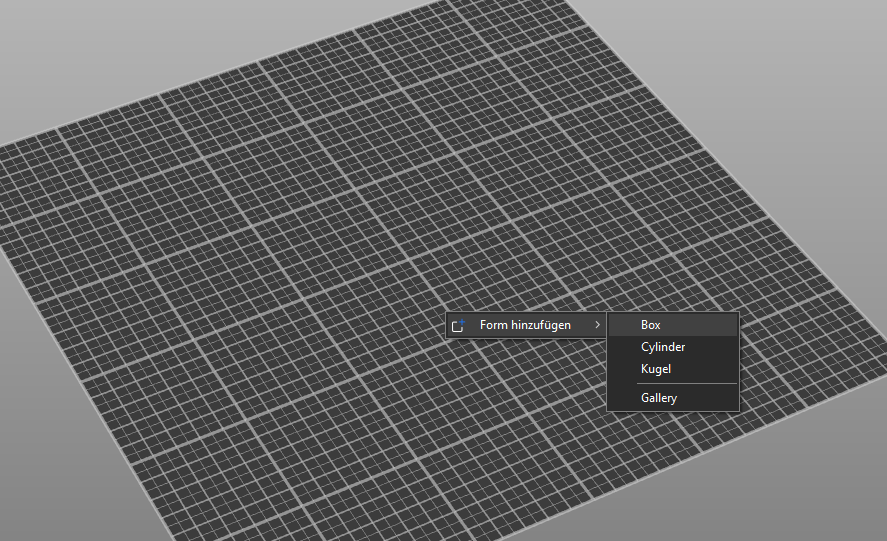
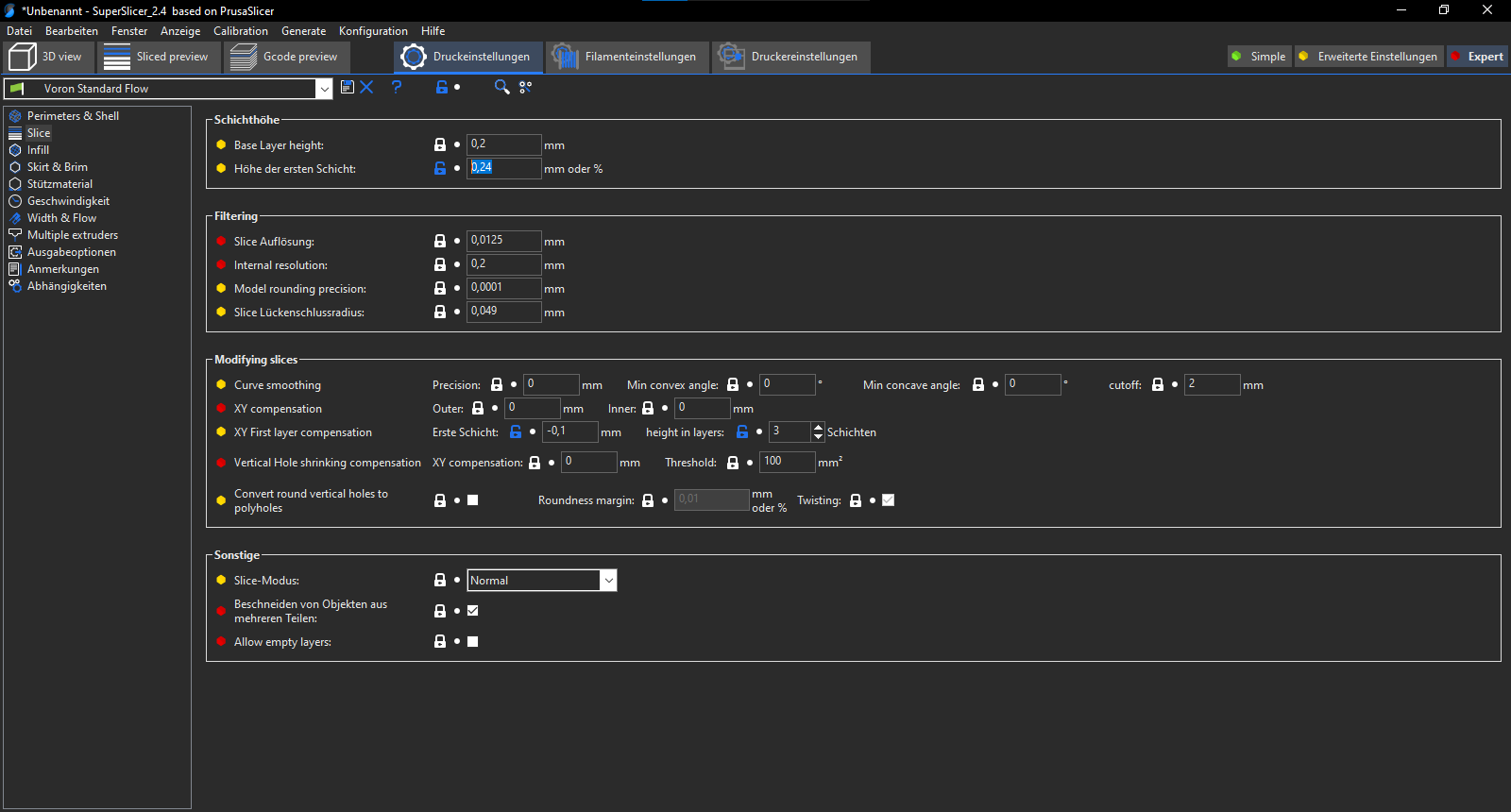
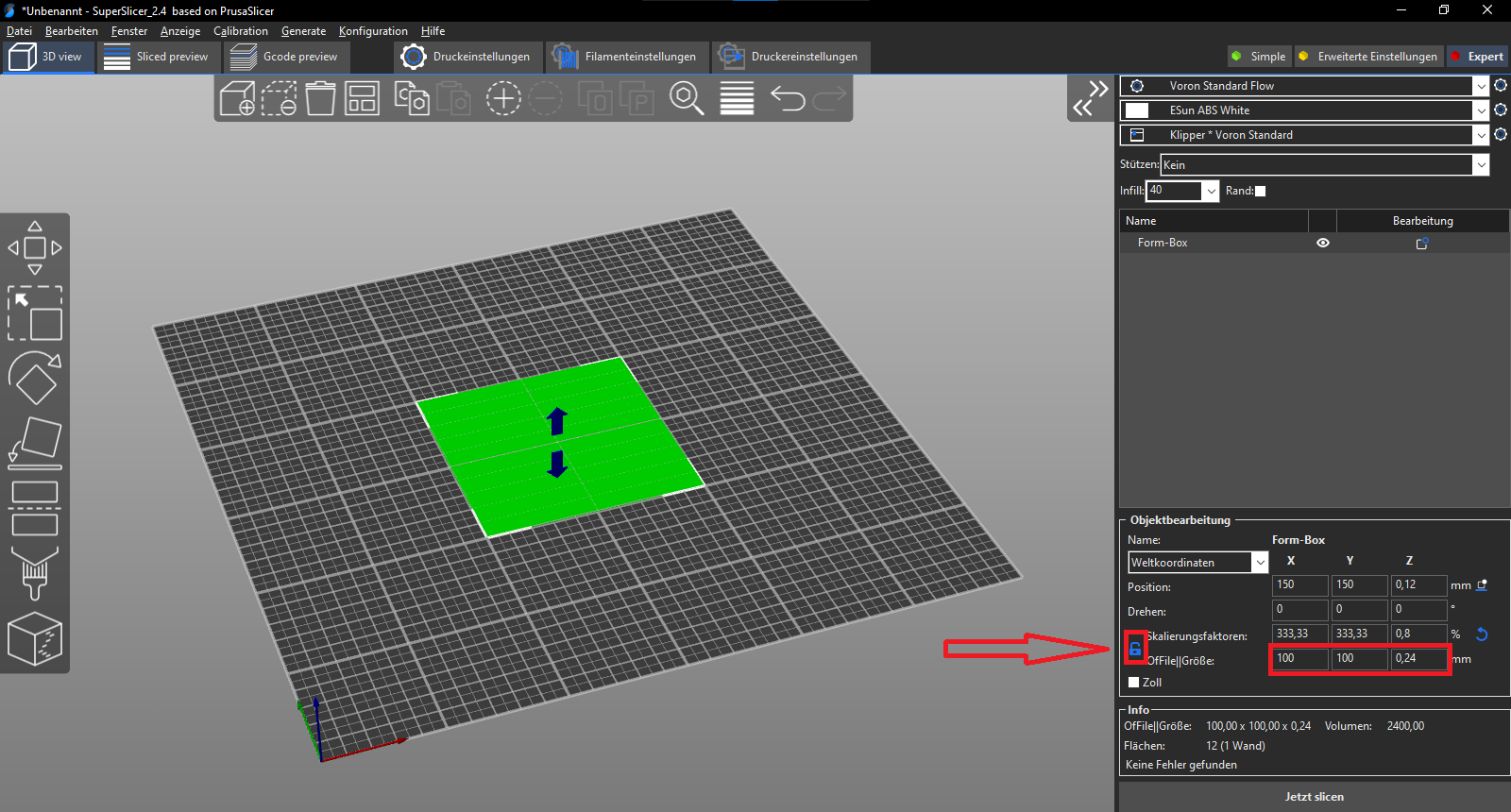
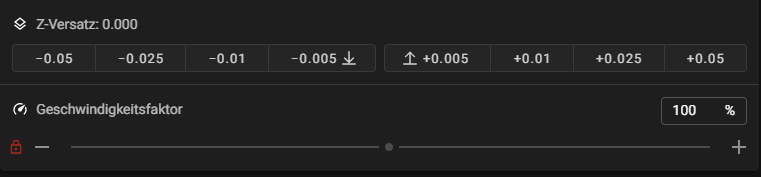
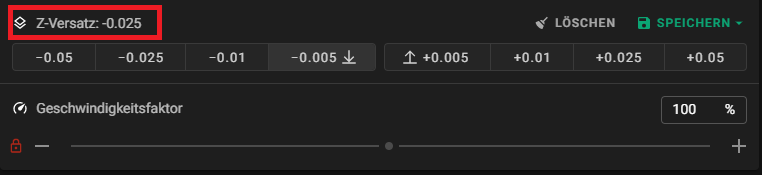
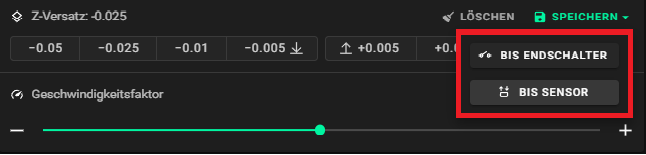
No Comments